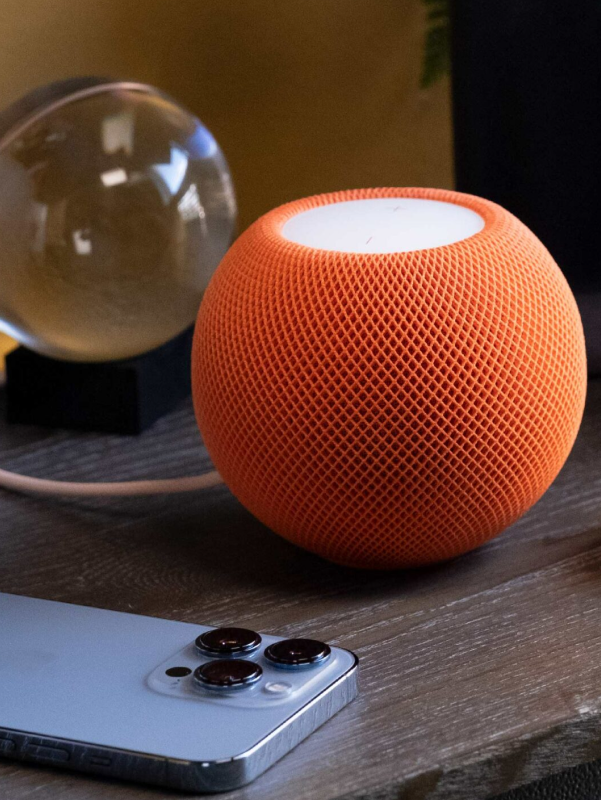Aunque es posible que aún no existamos en el mundo del hogar inteligente, nos estamos moviendo en esa dirección. Nuestras casas están cada vez más equipadas con luces conectadas, cerraduras, alarmas, cámaras, termostatos, puertas de garaje, etc. ¿Cómo funcionará todo en armonía? ¿Cómo va a administrar todo sin abrir una docena de aplicaciones separadas? HomeKit, el estándar Smart Home de Apple que conecta todos sus dispositivos con la aplicación Home y Siri, es la respuesta de la compañía. Puede aprender qué son HomeKit Hub, HomePod y Apple TV y cómo trabajan juntos para traer soluciones inteligentes a su hogar.
Pero si desea modernizar sus interruptores retro para utilizar luces inteligentes y otros electrodomésticos, Evvr HomeKit Interruptor de relé en la pared ¿Es su socio de confianza para obtener el control?
- ¿Qué es HomeKit Hub?
- ¿Qué es HomePod?
- ¿Qué es Apple TV?
- Cómo conectar Apple HomePod Mini a Apple TV
- Conectando más de un mini altavoz HomePod
- Preguntas frecuentes de HomePod y Apple TV
¿Qué es HomeKit Hub?
HomeKit es la base de El inteligente ecosistema de casas de Apple. Puede usar la aplicación Inicio para configurar y administrar su iPhone, iPad o Mac. Antes de ser reconocido como un dispositivo compatible con HomeKit, cualquier dispositivo doméstico inteligente que admite HomeKit debe satisfacer varios requisitos.
Debe escanear un código en particular para conectar un dispositivo HomeKit a su casa, y ese dispositivo se agregará a su hogar.
Los gadgets habilitados para HomeKit se conectarán utilizando WiFi o Bluetooth, dos tecnologías diferentes.
Si el artículo es Basado en wifi, probablemente incluya una aplicación móvil separada que le permite controlarla de forma independiente y desde fuera de su red WiFi. Además, los dispositivos Bluetooth con frecuencia tienen sus aplicaciones. Casi todos los electrodomésticos inteligentes tienen una aplicación dedicada.
A menos que tengas un HomeKit Hub, un producto Bluetooth se conectará al dispositivo con el que lo configura. Por lo tanto, para controlarlo, si lo vincula a un iPhone, el iPhone debe estar cerca y Bluetooth habilitado.

¿Qué es HomePod?
HomePod, que Apple pasó años desarrollando antes de su debut en 2017, fue creado para revolucionar cómo se disfruta la música en casa y, en opinión de Apple, hace algo que ningún otro negocio ha podido hacer: combinar un altavoz inteligente con un excelente sonido.
Apple también ha producido un mini modelo HomePod más pequeño y menos costoso por $ 99 para aumentar la penetración del mercado de los altavoces y agregar un nuevo punto de precios. Consulte nuestro HomePod Mini Roundup para obtener más información.
Apple pone mucho énfasis en la calidad de audio para diferenciar el homepod de los productos rivales como Google Home y Amazon Echo. A pesar de que el homepod tiene un poco más corto de siete pulgadas de alto, Apple ha abarjado de mucha tecnología dentro de su cuerpo. Tiene un woofer orientado hacia arriba de 4 pulgadas creado por Apple, una matriz de 7 breepers con cada tweeter equipado con su controlador y una matriz de 7 breeper para un sonido limpio y sin distorsión incluso a niveles altos.
>> HomePod vs HomePod Mini vs Amazon Echo
¿Qué es Apple TV?
Apple TV Plus es el nombre del servicio de televisión de Apple, que es donde se pueden encontrar su serie y películas originales financiadas. Un resumen de las numerosas series que Apple ha creado y que actualmente está desarrollando está disponible en nuestra Guía única del programa de TV de Apple.
Con su programación original, Apple compite con servicios de transmisión como Hulu, Netflix, Amazon Prime Video, HBO, Showtime y otros. También ha contratado personalidades prominentes como Steven Spielberg, Martin Scorsese, J.J. Abrams y Oprah. Los programas de televisión originales de Apple presentan actores y actrices conocidos como Jennifer Aniston, Reese Witherspoon, Tom Hiddleston, Claire Danes, Chris Evans, Elizabeth Moss, Samuel L. Jackson y Steve Carell.

Cómo conectar Apple HomePod Mini a Apple TV
El HomePod Mini puede conectarse al Apple TV 4K y usarse como altavoz en lugar de los altavoces de TV o una barra de sonido. También tiene algunos trucos nuevos además de los existentes.
Una vez conectado, el HomePod Mini (o Minis) no solo reproducirá el audio de su Apple TV 4K, sino que también podrá usar Siri para controlar tanto su Apple TV como su televisor, como encenderlo. Su HomePod Mini se puede conectar a su Apple TV de varias maneras. El hardware de Apple TV, o la aplicación inicio en su iPhone o iPad, le permitirá lograrlo.
Usando Apple TV
Primero debe navegar a la configuración en su menú Apple TV para conectar su Mini HomePod a su Apple TV para que pueda usarlo como altavoz.
El siguiente paso es elegir video y audio, seguido de salida de audio predeterminada. Debería ver su Mini HomePod en la lista y poder elegirlo.
Usando iPhone o iPad
Primero debe usar la aplicación inicio en su iPhone o iPad de Apple para conectar su Mini HomePod a su Apple TV. El siguiente paso es confirmar que su Apple TV y HomePod Mini están conectados a la misma habitación.
Toque y mantenga presionado el mosaico de Apple TV en la aplicación Inicio, desplácese hacia abajo hasta la configuración en la esquina inferior derecha, toque la opción de audio predeterminada y elija la habitación que contenga su mini de homepod.
Conectando más de un mini altavoz HomePod
Puede parecer estereo si tiene la suerte de poseer más de un altavoz o un mini altavoz de HomePod. Para aprender a lograrlo, lea nuestra función dedicada. La entrega de canales izquierdo y adecuado proporcionará un sonido más inmersivo en general.
Dos altavoces HomePod Mini o dos altavoces HomePod pueden ser emparejados por estéreo y usarse como la salida de audio de Apple TV. Sin embargo, no puede emparejarse en estéreo un mini homepod con un homepod.
Si ha configurado un par estéreo, coloque los mini altavoces HomePod a ambos lados del televisor, a unos 1.2 metros de distancia. Si solo tiene un mini altavoz HomePod, debe colocarse en el medio de su televisor y no más cerca de 250 mm de una pared.
Preguntas frecuentes de HomePod y Apple TV
- ¿Necesito HomePod si tengo Apple TV?
La mejor barra de sonido para su Apple TV es su HomePod.
Puede experimentar un sonido de alta fidelidad sin gastar dinero en un cine en casa dedicado utilizando un par estéreo o su homepod como altavoz predeterminado de su Apple TV. Actualización de diciembre de 2021: HomePod Mini Empareing estéreo y el audio predeterminado se ha actualizado.
- ¿Puedo usar HomePod como altavoz de TV?
Sí tu puedes. Mantenga presionado el botón Apple TV de la aplicación de inicio mientras se desplaza hacia abajo y aprovecha la salida de audio predeterminada cuando usa un iPhone, iPad o iPod Touch. Para usar una pareja homepod o estéreo para audio de cine en casa, elijalos. Haga clic en Volver, luego seleccione Listo.
- ¿Cuántos Apple HomePods puedo conectar?
Dos altavoces mini de HomePod o dos altavoces HomePod pueden hacer un par estéreo. (Usar un HomePod Mini y un HomePod no le permitirán hacer un par estéreo). Ambos altavoces de HomePod deben colocarse en la misma habitación para funcionar como un par estéreo. Toque y sostenga un HomePod en la aplicación Inicio en su dispositivo Apple para finalizar la configuración.
Evvr HomeKit Interruptor de relé en la pared: convierta las salidas convencionales en interruptores inteligentes
Si desea convertir las salidas de alimentación convencionales en interruptores inteligentes, Evvr HomeKit Interruptor de relé en la pared es la mejor solución sin reestructuración significativa. Es un interruptor no neutral con una capacidad de HomeKit perfecta para ejecutar luces inteligentes, ventiladores y otros electrodomésticos. Puede controlar todos los dispositivos a través de la aplicación innovadora EVVR.
EVVR puede ofrecerle una solución integral de inicio inteligente, ya sea que sea un integrador, un instalador profesional, un distribuidor o a diámetro aficionado. Póngase en contacto con nosotros ¡Y conviértete en nuestro socio hoy!